
V této příručce jsou dva způsoby, jak zakázat službu Windows 10 je jednoduchý "standard" a volitelné, pomocí Editoru registru v případě, že první metoda nefunguje.
Důležitá poznámka: Odpojení těchto služeb, které se typ start nemění, může být potenciálně nežádoucí pro provoz OS. Doporučuji vytvářet bod obnovení systému nebo zálohování registru systému Windows 10 před odpojením.
Jednoduchá deaktivace služby ve službách.MSC
První metoda zahrnuje jednoduché vypnutí služby (změna typu spuštění na "Zakázáno") v nástroji Windows 10 Service Management Utility.
Postup bude následující:
- Stiskněte klávesy Win + R na klávesnici, zadejte servis.msc a stiskněte klávesu Enter.
- V seznamu služeb Windows 10, který se otevře, vyberte ten, který chcete zakázat a poklepejte na něj.
- V okně, které se otevře, můžete službu zastavit (ale ne nutně), a potom vyberte pole "OK Type" v poli "OK typ".

- Zavřete seznam služeb a restartujte počítač.
Po restartování počítače bude služba zakázána. Zvažte však, že odpojovací služby mohou vést k vzniku určitých chyb v systému, jeho nástroje a funkce, jakož i další služby, které jsou závislé na odpojených službách.
Další možností stejné metody je zakázat službu pomocí příkazového řádku běžícího na názvu správce. Tým má formulář:
SC Config "Service_name" Start = DisabledNázev služby lze zobrazit ve vlastnostech služby (v okně ve 3. kroku výše) a prostor po "start =" je vyžadován.
Další podobný tým:
WMIC Service Kde název = 'Service_name' Call ChangeStartMode zakázánV tomto příkladu příkaz bude vypnout pouze službu se zadaným názvem. S jeho pomocí však můžete provádět sofistikovanější věci, například v následujícím provedení budou všechny služby zakázány, jehož název začíná "Dell":
WMIC služba kde "titulek jako 'dell%" a startmode'disabed' "nazvaný ChangeStartMode zakázánZakázání služby pomocí Editoru registru v případě, že pole "Startovací typ" není aktivní
V situaci, kdy není možné zakázat službu s konvenčními metodami, a pole "Typ spouštění" není aktivní, můžete použít Editor registru k zakázat službu Windows 10:
- Ve službách.MSC otevřete vlastnosti služby a uvidíte její jméno.
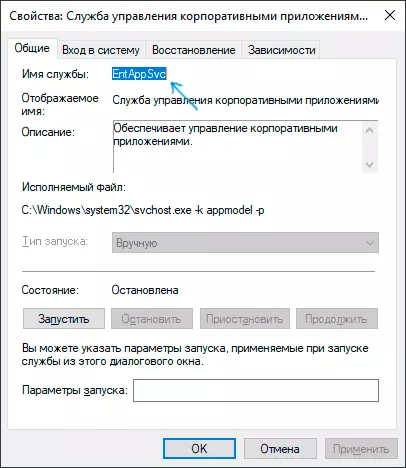
- Stiskněte klávesy Win + R, zadejte regedit a stiskněte klávesu Enter.
- V klíči registru, který se otevírá, přejděte do sekce SIGNHKEY_LOCAL_MACHINE SYSTEM CURVECLECTORTROLSET SLUŽBY \
- Uvnitř této části naleznete pododdíl s názvem služby, kterou chcete zakázat a vybrat ji. V pravé části věnujte pozornost parametru s názvem Start.
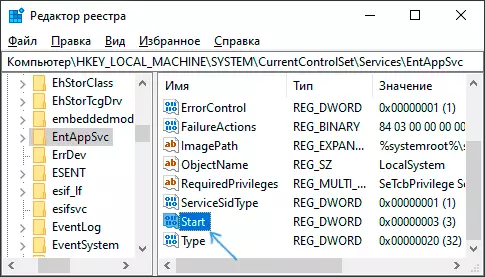
- Poklepejte na název parametru a nastavte hodnotu 4.
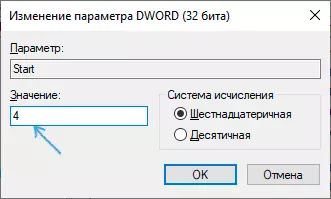
- Zavřete Editor registru a restartujte počítač, služba bude zakázána.
Tento parametr může být také hodnoty 2 (typ spuštění "automaticky") nebo 3 (ručně ").
Pokud nejsou použity žádné služby, a předpokládáte, že nebudete vyžadováni později, můžete je odstranit, více: Jak odstranit službu Windows 10.
